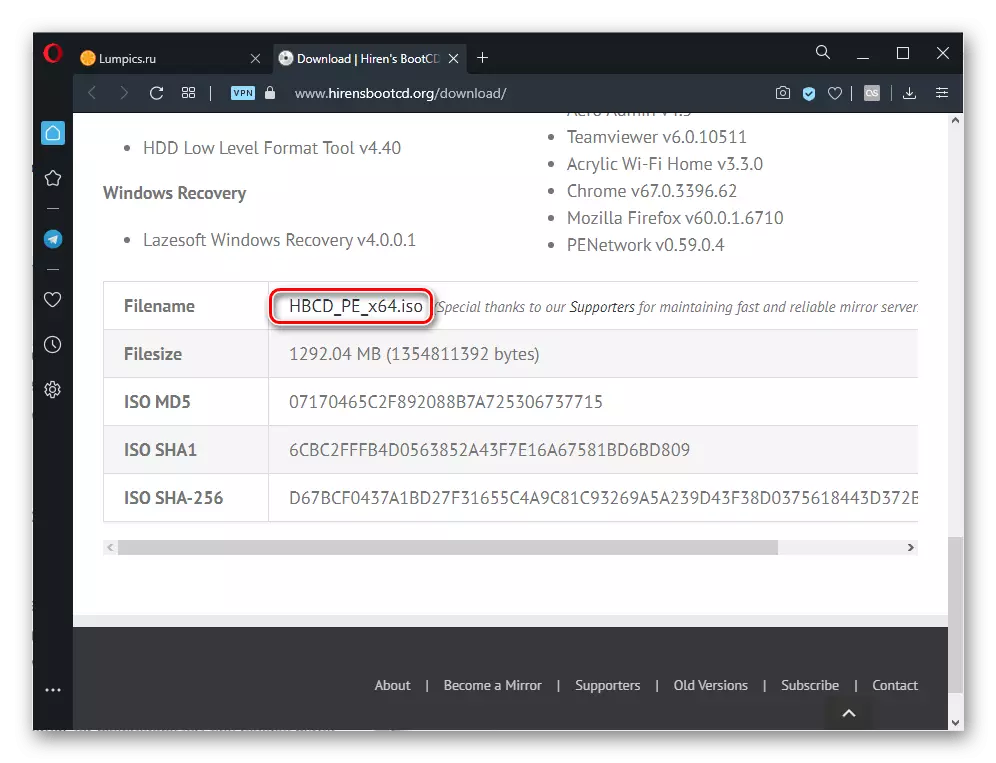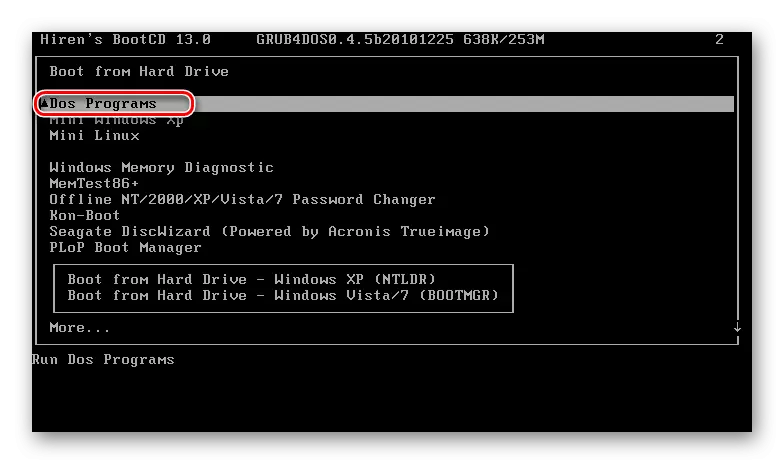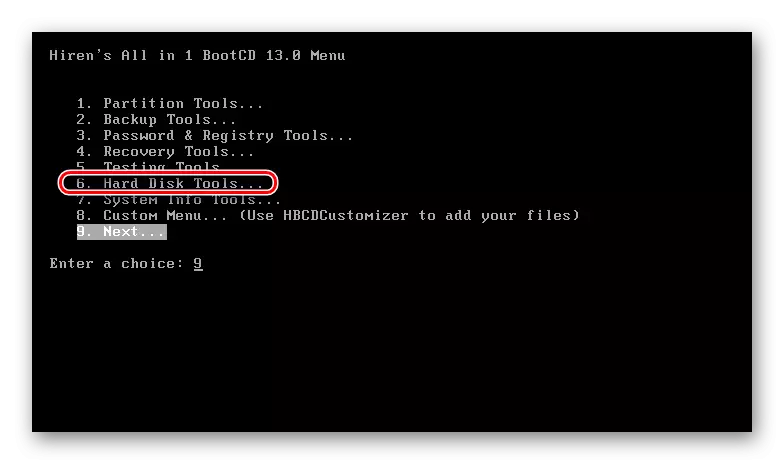Sistèm nan fonksyone pa jwenn erè ki rive sou òdinatè ak laptops implique enkapasite a bòt akòz lefèt ke PC a pa "wè" sistèm nan fonksyone. Sous nan pwoblèm sa a yo diferan, epi yo pa tout nan yo vle di prezans nan yon pwoblèm grav. Se poutèt sa, nou pral kontinye selon opsyon posib, kòmanse ak pi senp lan nan ekzekisyon, epi nou konseye w, nan absans la nan sipozisyon sou kòz la rasin, chèche desizyon an toujou.
Opsyon 1: Chanje priyorite a nan download
Byen souvan, òdinatè a refize chaje akòz priyorite a chanje nan byografi a nan mitan aparèy yo bòt. Nan lòt mo, PC a pa konprann poukisa li bezwen kouri sistèm nan fonksyone, epi si ki gen kapasite a difisil oswa SSD te pran vòl estati a nan bòt la, itilizatè a ap bezwen presize li poukont li. Anjeneral li rive apre loading, pou egzanp, ki soti nan yon kondwi flash oswa yon ki gen kapasite ekstèn difisil, epi pafwa anviwònman an pou kèk rezon se reset san yo pa entèferans nan men moun nan.
Nan kèk sitiyasyon, sou kontrè a, apre yo fin konekte yon kondwi USB espesifik, òdinatè a ka kòmanse pou eseye bòt soti nan li, epi yo pa soti nan ke disk ki te sou OS la se enstale, epi si pa gen okenn sistèm sou aparèy la ekstèn, nan itilizatè, sistèm nan fonksyone pa jwenn erè ap parèt. Lè sa a, li se ase jis dekonekte aparèy la ki sòti nan yon laptop oswa PC, rete tann pou kòmanse nòmal li yo, e deja konekte aparèy la ekstèn ankò.
- Ale nan byografi a lè l sèvi avèk kle ki koresponn lan oswa konbinezon yo. Diferan mèr yo responsab pou kle sa a diferan, epi ou ka aprann ki jan yo ouvri sesyon an, ou ka swa jwenn enfòmasyon sa a sou ekran an ak kouler manifakti a matènèl la, oswa avèk youn nan atik nou yo anba a.
- Lè l sèvi avèk tirè a sou klavye a, chanje nan "bòt" tab la epi pou yo jwenn nan opsyon nan "1ye aparèy bòt" / "premye aparèy bòt" / "1ye kondwi" / "sekans bòt prensipal" / "prensipal mèt IDE".
- Peze antre nan chanje valè a, ak enstale prensipal la kondwi difisil. Sa a ka anjeneral dwe fè nan menm fason an, flèch yo ak kle a Antre nan, men nan kèk BIOS ou pral bezwen ogmante fisèl la egal, en li ak peze + sou klavye a. Tou depan de modèl la byografi, yon fisèl ak yon ki gen kapasite rijid oswa SSD Epitou, yo rele "kondwi difisil" oswa "Windows manadjè bòt", epi yo ka gen non an nan aparèy la. Nan yon sitiyasyon konsa, si ou wè yon atik kèk, ou ta dwe konsantre sou prezans nan pawòl Bondye a "SATA" nan tit la, ki vle di koòdone nan ki se kondwi a nan mèr la konekte, oswa "HDD la", SSD, ki endike kalite aparèy la.
- Nan fen a, klike sou F10 pou aplike pou chanjman oswa chanje nan "Sòti" tab la epi chwazi "Save Chanjman ak sòti" atik la oswa valè a kòm fèmen ke posib epi implique ekonomize anviwònman yo ak pwodiksyon an ki vin apre.
Li piplis:
Ki jan pou li ale nan BIOS la sou òdinatè a
Ki jan yo ale nan BIOS la sou HP / Lenovo / Acer / Samsung / Asus / Acer / Samsung / Asus / Sony Vaio Laptop
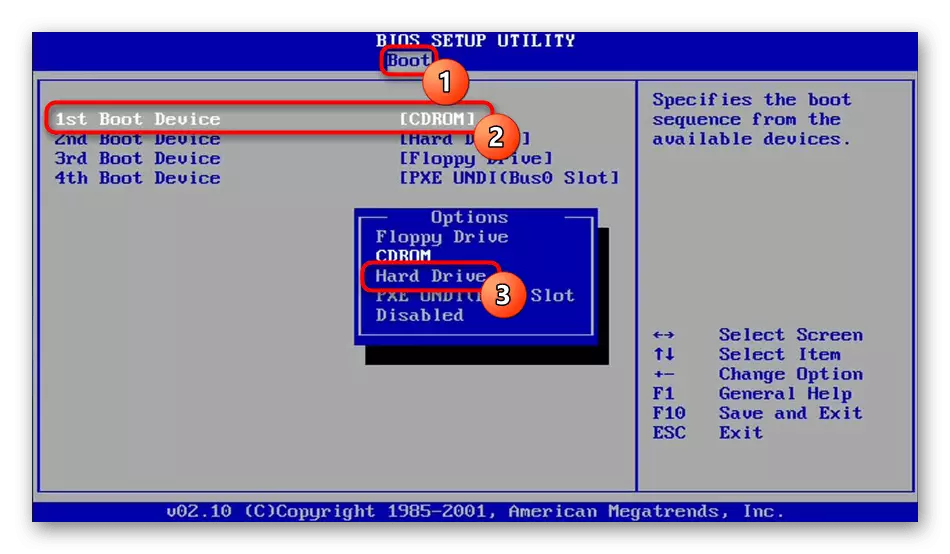
Si pa gen okenn mo sa yo, kontinye pa metòd esklizyon: pou egzanp, lòt atik dwe gen non diferan ak gen yon bagay tankou "DVD-RW", "lèkter", elatriye, ki, natirèlman, pa aplike nan ki gen kapasite a difisil. Anplis de sa, konnen manifakti a nan ki gen kapasite a (Toshiba, Samsung, WD, elatriye), pa pral difisil a detèmine ranje ki nesesè yo chwazi.

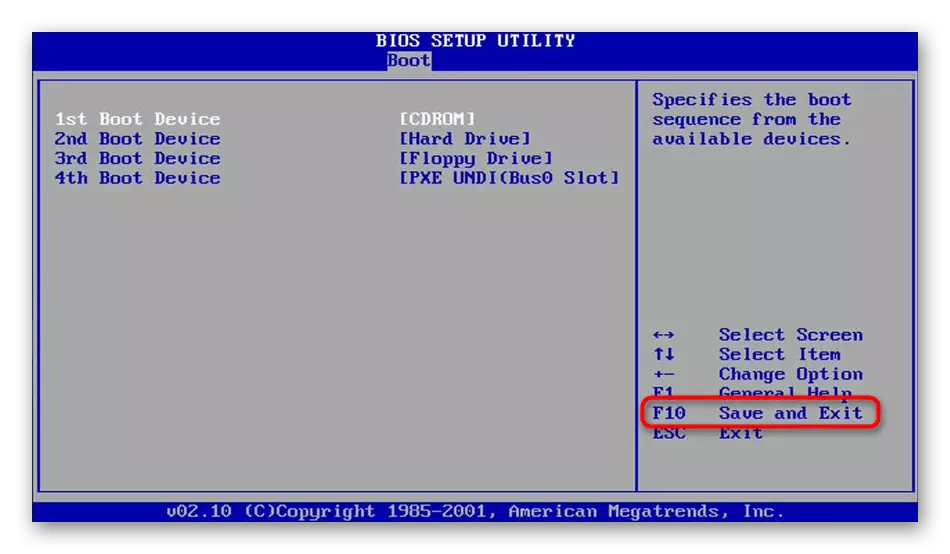
Si byografi a pa "wè" yon ki gen kapasite difisil, ale nan vèsyon 5 nan atik sa a.
Opsyon 2: Tcheke BIOS Anviwònman
Pafwa yon kòmanse nòmal nan OS yo entèfere ak yon priyorite ki pa modifye, ak lòt paramèt byografi mete pa mal pa itilizatè a oswa kòm yon rezilta nan yon erè oswa re anviwònman yo nan firmwèr sa a. Se poutèt sa, ou bezwen tcheke atik sa yo pa k ap antre tab la "bòt" oswa "demaraj":
- Opsyon nan "CSM" / "lanse CSM" dwe nan "andikape" / "pa janm" valè an. Sepandan, si ou enstale sistèm nan fonksyone tèt ou, se sa ki, li se pa faktori, valè, sou kontrè a, li nesesè yo mete nan estati a "pèmèt" / "toujou".
- Opsyon nan "Bòt Mode" yo ta dwe nan "UEFI" valè a si OS se youn nan dènye a, oswa "eritaj" si li se demode.
- Chanjman nan opsyon rapid bòt nan "andikape" (raman ede, se konsa nan tan kap vini an pou yon loading laptop pi vit ka eseye chanje opsyon a tounen).
Anplis de sa, gen yon ti pwobabilite ki te mòd nan SATA te chanje, se konsa chanje nan tab la avanse (si pa gen anyen ki asosye ak SATA, Polyte lòt onglè) epi jwenn "SATA mòd nan" / "Configure Sata kòm" opsyon. Lè yo yon aparèy mete, valè a dwe "AHCI", anpil mwens souvan, si gen SSDs vapè, konbine nan atak, se mòd la nesesè, kòm deja konprann, atak. Mòd nan IDE nan laptops pa te itilize pou yon tan long, ak ki enpòtan sèlman pou PC Desktop fin vye granmoun.

Peze kle F10 pou konsève pou anviwònman yo ak rekòmanse laptop la.
Opsyon 3: BIOS reset Anviwònman
Si, apre yo fin egzekite premye a, te rekòmandasyon an mete ankò mete kanpe lè se òdinatè a oswa laptop vire sou, oswa se mete nan byografi, men sistèm nan fonksyone se pa sa chaje, li fè sans pou yo eseye Reyajiste anviwònman yo firmwèr. Menm lè sa li vo avize ke li ede li Rahman, depi chans lan ke PC a pa ka konplètman vire sou akòz echèk la byografi, ti. Men, li se fè byen vit ak byen fasil, tou eksepte yon ti, men yo toujou yon chans reyèl nan yon erè lojisyèl. Aprann Kòman pou pou fè yon reset, soti nan materyèl la pi lwen. Mètrès yo ki nan pi laptops pral sèlman anfòm metòd la 5, depi tout lòt moun sijere disponiblite a nan aksè nan mèr la. Men, si ou gen yon PC estasyonè oswa yon laptop, ki ka fasil pou demonte kounye a, chwazi nenpòt ki metòd ki apwopriye.Li plis: Reyajiste BIOS Anviwònman
Nou pral presize ke si ou pa gen "retabli défaut" nan BIOS, gade pou onglè menm jan an, pou egzanp, "chaj optimize défaut", "chaj défaut konfigirasyon", "chaj défaut echwe-san danje".
Opsyon 4: charjeur Recovery
Apre evènman divès kalite ki asosye ak aksyon itilizatè oswa faktè ekstèn, tankou yon toudenkou vire nan elektrisite sou ki gen kapasite a difisil, dosye a bòt ka rive. Antre sa a responsab pou lansman yon sistèm opere espesifik, ak nan ka ta gen echèk nan seksyon sa a nan HDD a, ou ka jwenn yon erè "sistèm opere pa jwenn". Solisyon an vin restorasyon nan charjeur a, men sa a ka fè sèlman gen yon kondwi flash demere. Si li se pa ase, mande tankou yon kondwi flash (oswa CD, si gen yon kondwi nan PC a) soti nan konnesans, oswa kreye li tèt ou, lè l sèvi avèk yon lòt òdinatè. Lis la nan atik ki anba a pral ede w aplike tout travay yo.
Li piplis:
Kreye yon kondwi Flash demere oswa fenèt ki gen kapasite
Kreye yon Disk Bòt / Bòt Drive Flash ak Windows 7
Configured Byografi yo download soti nan yon kondwi flash
Restore fenèt 10 charjeur nan "liy lan lòd"
Windows 10 / Windows 7 Batchload Metòd
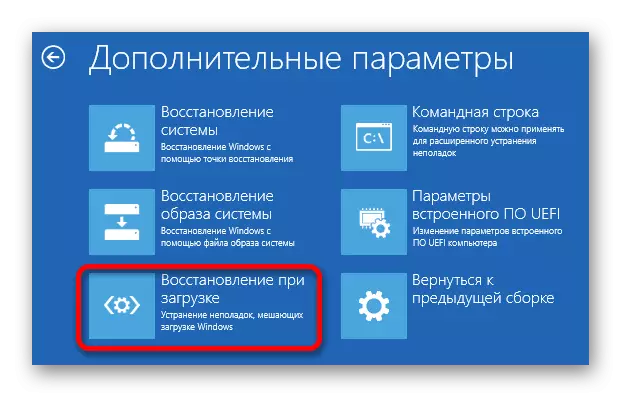
Opsyon 5: Tcheke estati a nan ki gen kapasite a difisil ak kab
Sa a se atik ki fèt pou pwopriyetè laptop ki ka fasil pou demonte, osi byen ke sou òdinatè òdinè. Modèl modèl nan laptops demont tèt yo pi difisil, epi si li se anba garanti, li pa nesesè fè sa. Resort nan dezas la ak difikilte sa yo ki disponib fè sans sèlman lè ou te eseye tout fason yo, ki gen ladan dènye a nan atik sa a, epi li pi bon yo konfye biznis sa a nan yon pwofesyonèl nan sant sèvis la.Metòd 2: plen-sided kondwi flash
Sèvis piblik la sistèm se pa toujou posib yo korije erè yo ki disponib sou HDD, Se poutèt sa li rekòmande yo sèvi ak solisyon twazyèm-pati, souvan rann nan pi efikas. Anplis de sa, sèvi ak yo se pi fasil - pa gen okenn bezwen download yon imaj Windows, peze yon anpil nan jigokte, ekri li nan yon aparèy ekstèn.
Pi souvan, itilizatè sèvi ak aplikasyon pou tankou MHDD, Victoria, ansanm plis avanse nan koleksyon lojisyèl itil nan kalite Bootcd Hiren a, kote pwogram yo te deja ki nan lis, osi byen ke lòt zouti pou travay ak HDD epi yo pa sèlman, epi li se li ki Nou pral gade. Ou ka chwazi yon menm jan an apwopriye ak pwouve eksperyans pwogram, si opsyon sa a se pa apwopriye pou ou.
Nan dosye pwogram nan ak kreye yon kondwi flash bòt, aplikasyon an dwe nan fòma ISO, menm jan ak imaj la nan sistèm nan fonksyone anrejistre! Avèk dosye a Exe, ou pa pral kreye yon aparèy bòt.
Ale nan sit entènèt ofisyèl la nan Bootcd Hiren a
- Download koleksyon an nan sit entènèt la ofisyèl oswa chwazi yon pwogram espesifik ke ou pral itilize, jwenn li nan ISO ak download.
- Koulye a, ou pral bezwen yo kreye yon aparèy bòt, ak pou itilizatè san yo pa eksperyans nan zafè sa a nou ofri yo li enstriksyon yo detaye tematik.
Li plis: Hyde sou imaj la ISO sou kondwi a flash
- Ranfòse soti nan yon kondwi flash, konfigirasyon bòt yon byografi oswa rele meni an bòt kle F2 oswa F8 ak ki espesifye kondwi a ki apwopriye yo.
- Flèch yo sou klavye a, chwazi "Pwogram DOS" ak laprès Antre.
- Isit la ou bezwen atik la "zouti ki gen kapasite difisil", apre yo fin ki moun notifikasyon yo pral parèt - reponn tout nan yo pozitivman.
- Yon lis sèvis piblik yo pral parèt - ou vle pran avantaj de nenpòt ki moun. Nou pral analize opsyon nan premye - HDAT2.
Remak: Pafwa apre tankou yon ranje ta vole charjeur a, ki pral oblije retabli. Sou jan yo fè sa, nou te pale nan vèsyon 4.
Metòd 3: Self-tès difisil ki gen kapasite laptop
Nan kèk laptops, tankou HP, Dell gen sèvis piblik pou pwòp tèt ou-dyagnostik pou yon ki gen kapasite difisil. Ou ka kouri yo yon fason diferan, epi li depann de mak la espesifik. Se konsa, kite a di, nan HP, ou bezwen louvri byos la (pi souvan kle a F10), chwazi tab la zouti ak difisil kondwi nan pwòp tèt ou tès pwòp tèt ou. Sèvis piblik la ka fè vit ("rapid"), konplèks ("complète") ak entelektyèl ("s.m.a.r.t.") optik.
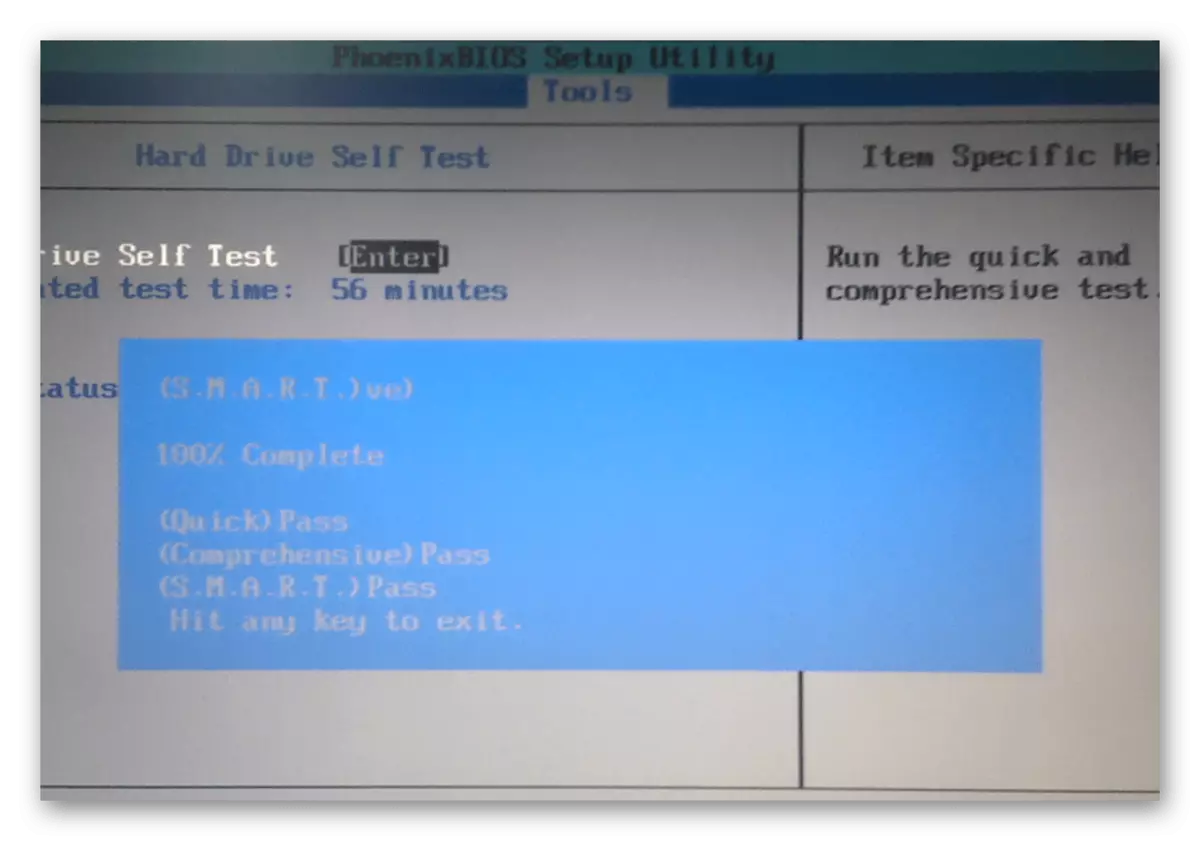
Nan Dell, kle a F12 aktive yo kòmanse "manadjè bòt", Lè sa a, "Diagnostics"> se Hard Drive chwazi nan meni an.
Rezilta yo nan enspeksyon an pral ede yo konprann si gen yon pwoblèm nan Winchester nan tèt li oswa li pa gen anyen fè ak li. Kòm yon règ, apre yon optik fèt san siksè, ekran an montre plis enfòmasyon ki dwe itilizatè a pou pran pou elimine pwoblèm nan.
Li ta dwe transmèt nan tèt ou ke sèvis piblik sa yo byen lwen soti nan chak aparèy, epi ou ka aprann sou li via entènèt la oswa kontakte reprezantan nan konpayi an nan peyi ou. Men, li se pi bon pa pase tan nan moman sa a, men tou senpleman pran avantaj de de altènativ yo diskite pi wo a.
Opsyon 7: reenstale sistèm nan fonksyone
Radikal Metòd - reenstale sistèm nan fonksyone. Li ede si pwoblèm nan reyèlman bay manti nan domaj nan dosye OS, epi yo pa nan fot pyès ki nan konpitè oswa lòt saj. Nan lòt mo, si se byografi a fasil dekouvri pa kondwi a, sèvis piblik la koreksyon batri nòmalman reyaji ak li, men sistèm nan toujou refize bòt, ou ta dwe eseye réinstaller li ak prezèvasyon nan dosye pèsonèl.Li piplis:
Windows 10 Enstalasyon Gid ak USB Flash Drive oswa ki gen kapasite
Enstale Windows 7 soti nan Disk / Flip
Lòt Enfòmasyon
Enfòmasyon sa yo se yon adisyon nan varyant yo nan 1-3 nan atik sa a ak ki enpòtan sèlman lè chanjman ki fèt nan itilizatè a yo pa sove. Gen plis chans, sa a se akòz lefèt ke sou mèr la, panèl la batri ki responsab pou memwa CMOS. Li se gras a li ke tout anviwònman yo byografi yo estoke apre vire sou òdinatè a ak de-dinamikizasyon. Si ou deja obsève yon fwa apre ou fin, apre yo fin vire sou konpitè pòtatif li a, se tan an sistèm frape desann oswa anviwònman yo te fè nan byografi a yo reset lè se aparèy la vire sou apre li se san fè anyen konsa, ak yon pi gwo pati nan pwobabilite a, li se posib bay jij egzakteman batri a divergent.
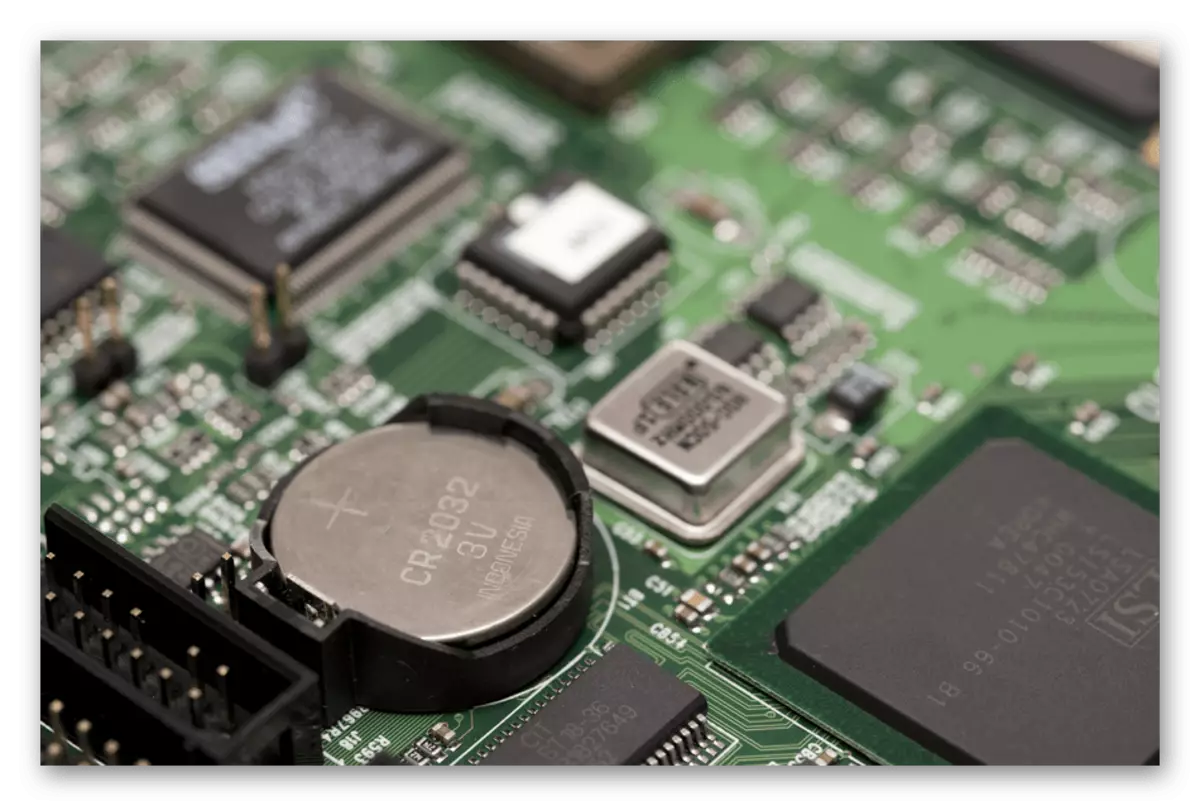
Sa rive, tankou yon règ, yon kèk ane pita, omwen nan ane 3-4. Malerezman, malgre tout senplisite la nan ranplasman batri a (abityèl "grenn" CR2032 a nesesè), li se nan yon laptop ke li se pa toujou fasil fè paske li se oblije demont prèske nèt - se sèlman kèk modèl fin vye granmoun pèmèt ou Retire youn nan kouvri yo nan ka a tounen pou ranplasman rapid. Men, se pa tout modèl lage, ki gen ladan plizyè ane de sa, gen konvenyans nan analyse, an koneksyon avèk ki itilizatè yo nan absans la nan eksperyans ak zouti espesyal pi bon konfye ranplasman nan sant la sèvis.
Gade tou: siy prensipal yo nan batri a fè sèks sou mèr la
Tout moun ki ka ale nan mèr la laptop sou pwòp yo, oswa li li l 'pou yon òdinatè estasyonè, - ale nan atik la sou lyen ki anba a yo jwenn enstriksyon deplwaye. Li se konsantre sou itilizatè yo nan PC òdinè, moun ki gen laptop yo ta dwe sote yon koup la pwen espesifik.
Li plis: Ranplase batri a sou mèr la